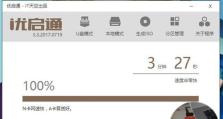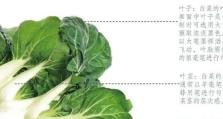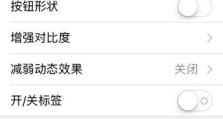路由器wifi设置教程(简单操作让你的家庭拥有高速稳定的无线网络连接)
现如今,无线网络已成为我们生活中不可或缺的一部分。为了满足多人同时上网的需求,一个好用的路由器是必不可少的。但是,对于路由器wifi设置这个话题,很多人可能会感到头疼。本文将为大家提供一份详细的教程,帮助您轻松搭建个人无线网络,享受高速稳定的上网体验。
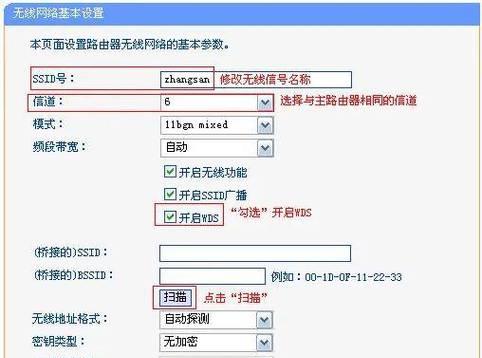
1.路由器选择与购买
在开始设置之前,首先需要选择合适的路由器。要考虑到你的上网需求、房屋大小以及预算等因素。推荐选择信号稳定、传输速度快、功能丰富的品牌路由器。
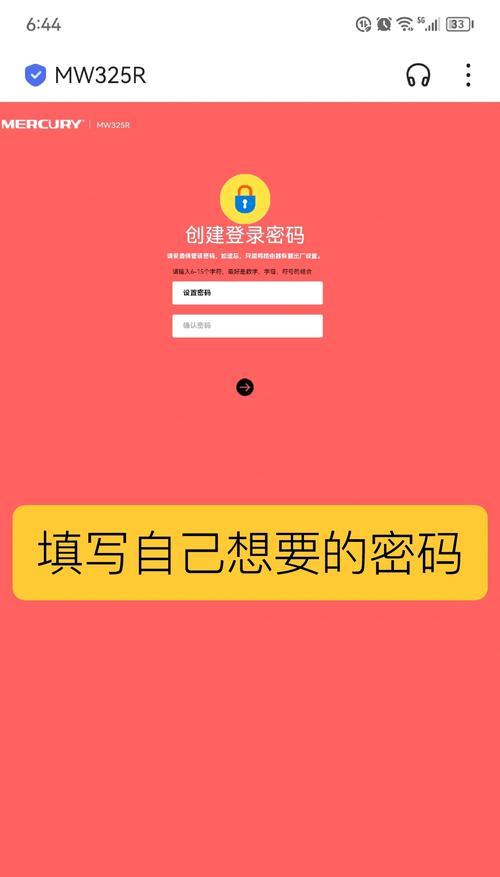
2.连接路由器与电脑
将路由器与电脑连接,使用网线将路由器的LAN口与电脑的网卡连接起来。确保连接稳定。
3.输入路由器管理地址
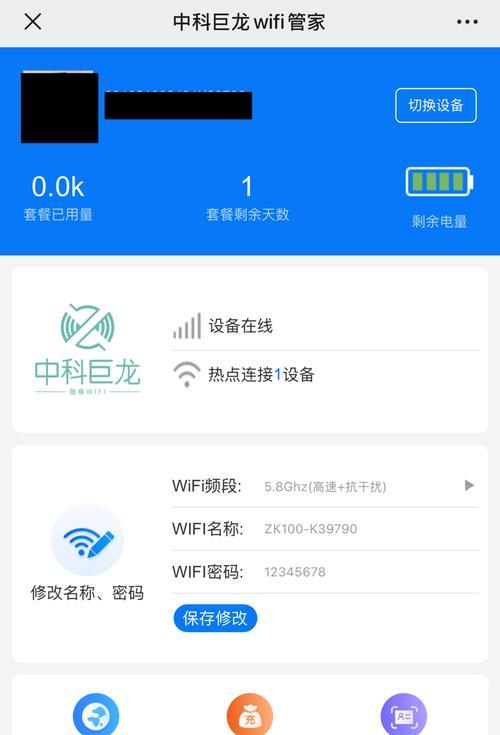
打开浏览器,在地址栏输入路由器管理地址,默认通常为192.168.1.1或者192.168.0.1。按下回车键后,会跳转到路由器管理界面。
4.输入用户名和密码
在管理界面中,输入默认的用户名和密码。通常情况下,用户名为空,密码为admin。如果您已经修改过密码,请输入您自己设置的密码。
5.打开wifi设置页面
在管理界面中找到"无线设置"或"wifi设置"选项,并点击进入。在这个页面上,你可以对wifi进行各种设置。
6.设置wifi名称
找到"SSID"或"网络名称"选项,将默认的wifi名称修改为你自己喜欢的名称。注意不要使用过于个人化的名称,以免引起他人困扰。
7.设置wifi密码
在安全选项中,找到"密码"或"密钥"选项,将默认的密码修改为你自己的密码。建议使用强密码,包含字母、数字和符号,以保障网络安全。
8.设置加密方式
选择适当的加密方式来保护你的无线网络,如WPA2-PSK(AES)。这种加密方式相对安全,是目前最常用的一种加密方式。
9.设置其他网络参数
根据需要,你还可以设置其他网络参数,如信道选择、频率选择等。这些参数对于网络稳定性和速度有一定影响,可以根据实际情况进行调整。
10.保存设置并重启路由器
设置完成后,记得点击保存按钮保存设置。重启路由器使设置生效。现在,你的个人无线网络已经建立起来了。
11.连接设备至wifi
通过手机、平板或电脑等设备,搜索并连接到你刚才设置的wifi名称。输入你设置的密码,即可成功连接上无线网络。
12.检查网络连接
打开浏览器,访问任意网站,确认你的网络连接正常。如果出现问题,可以重新检查之前的设置步骤,或者参考路由器说明书进行故障排除。
13.设置无线网络范围
根据你的需求,可以通过调整路由器的发射功率来扩大或缩小无线网络的覆盖范围。一般情况下,选择适当的发射功率即可满足日常使用。
14.增强无线网络安全性
除了密码加密外,还可以通过MAC地址过滤、关闭广播等方式增强无线网络的安全性。根据个人需求和网络环境,灵活选择合适的安全措施。
15.定期更新路由器固件
定期更新路由器固件是保持网络安全和性能稳定的重要步骤。定期查看官方网站,下载最新版本的固件,并按照说明进行更新。
通过本文所提供的路由器wifi设置教程,相信大家已经了解了如何轻松搭建个人无线网络。只需简单操作,就能享受高速稳定的上网体验。在设置过程中,记得保持网络安全,定期更新固件,以保护你的无线网络免受攻击。祝大家上网愉快!